Tutoriel MacPass (KeePass pour macOS)

Sommaire :
Description
MacPass est une alternative à Keepass sur macOS. C’est un logiciel sur une base open source solide avec une communauté dynamique qui le pousse plus loin pour devenir le meilleur client KeePass pour macOS.
Téléchargement
Télécharger MacPass en cliquant ici.
Création d’une base de données
Pour commencer, vous avez téléchargé le logiciel donc on va l’ouvrir. Vous tomberez sur cette fenêtre :
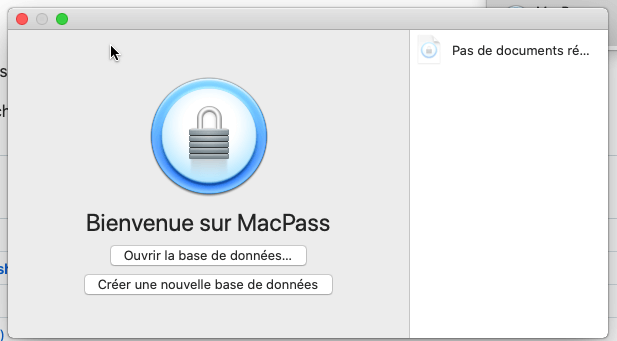
Ici, il y a deux possibilités :
- soit ouvrir la base de données,
- soit en créer une nouvelle.
Dans notre cas, on va cliquer sur Créer une nouvelle base de données.
Ensuite, on arrive sur cette interface :
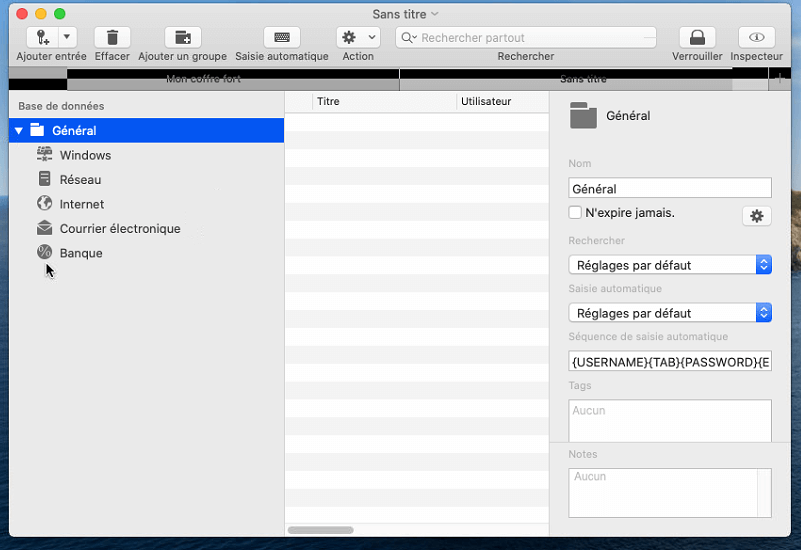
Si aucun mot de passe n’est défini pour la base de données alors il vous sera suggéré d’en définir un :
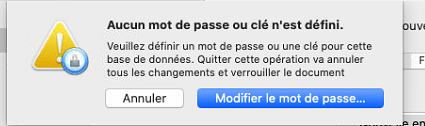
Deux choix possibles à nouveau :
- soit vous mettez un mot de passe classique
- soit vous mettez un mot de passe et un fichier .key supplémentaire qui servira de double authentification et renforcement la sécurité (note : ce fichier sera demandé à la connexion de la base de données)
Dans le premier cas, saisir le mot de passe et cliquer sur Modifier le mot de passe :
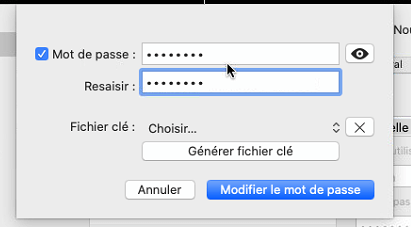
Dans le second cas, saisir le mot de passe, cliquer sur Générer fichier clé, l’enregistrer dans un endroit sûr et connu puis faire Modifier le mot de passe :
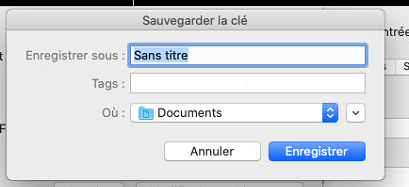
Désormais, la base de données est protégée par un mot de passe et un fichier.
Ajout d’une nouveau mot de passe
Pour ajouter une nouvelle entrée, il faut cliquer sur Ajouter entrée en haut à gauche puis saisir les informations souhaitées :
Ajouter un groupe
Pour ajouter un groupe, cela se passe via le bouton en haut à gauche Ajouter groupe puis saisir le nom de ce nouveau groupe :
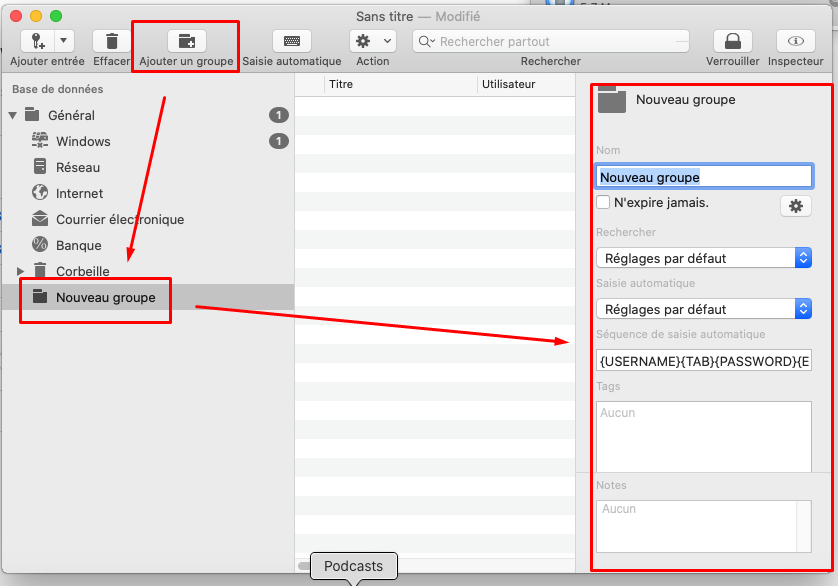
Modifier le nom de la base
Pour modifier le nom de la base de données, il faut faire un clic droit sur le nom de la base et saisir le nouveau nom puis faire OK:
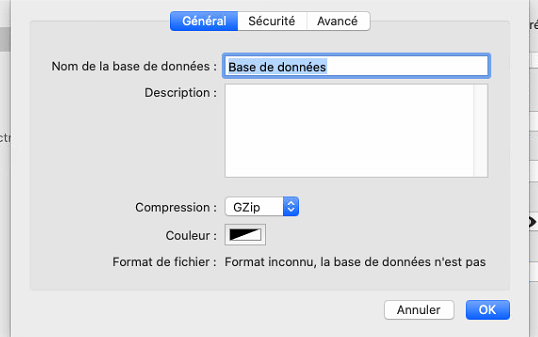
Sauvegarde de la base
Pour sauvegarder sa base de données lors de sa fermeture, un nom sera demandé ainsi qu’une destination :
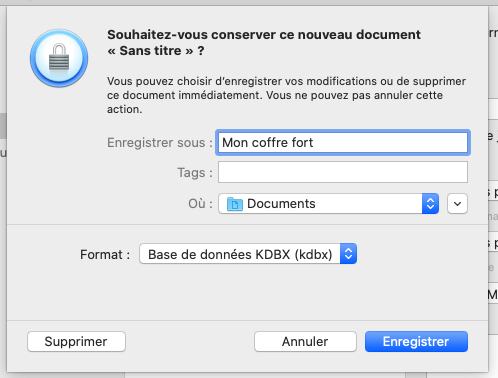
Ouverture de la base
Pour ouvrir le fichier créé, on double clique dessus :
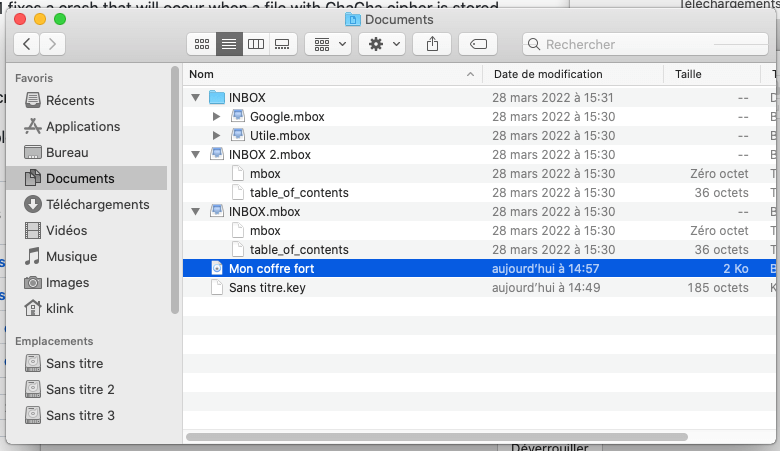
Il sera ensuite demandé de saisir le mot de passe et de charger le fichier clé .key (si configuré auparavant) pour déverrouiller la base de données :
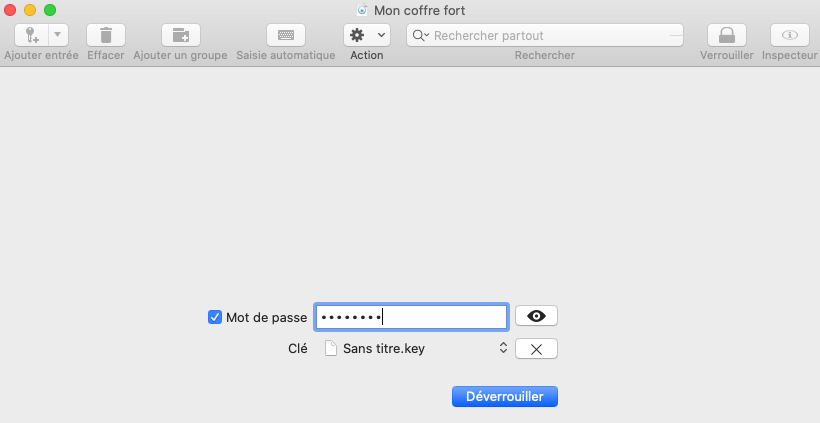
Création d’une autre base de données
Pour créer une nouvelle base de données, c’est via le menu Fichier > Nouvelle base de données en haut :
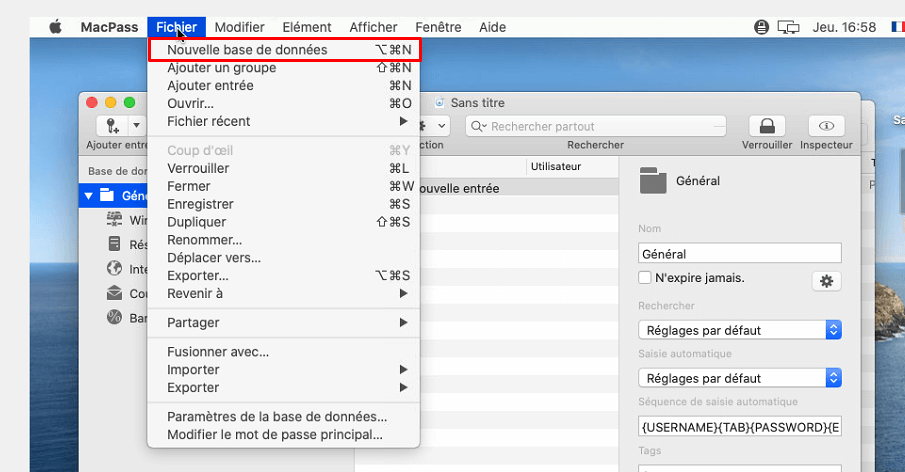
Pour modifier les paramètres et/ou le mot de passe de la base de données, c’est également via le menu Fichier puis Paramètres de la base de données… :
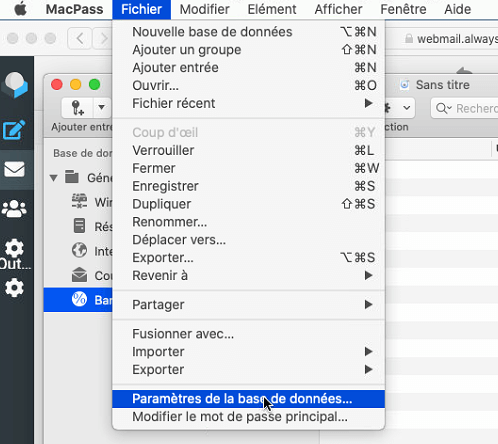
Une option existe également pour Modifier le mot de passe principal… (celui qui sert à ouvrir le fichier base de données).




